HL-2270DW
Usein kysytyt kysymykset ja vianmääritys |
Verkkotulostus ei toimi (Windows 7)
Toimi seuraavasti:
HUOM: Ohjeen kuvat esittävät yhtä tämän sarjan laitetta joka voi olla erinäköinen kuin sinun Brotherisi.
VAIHE A: Tarkista että Brother on päällä ja näytössä ei ole virheilmoituksia.
-
Jos Brotherin näytössä ei näy mitään, silloin se on sammutettu tai lepotilassa. Paina jotain näppäintä ja katso että se herää lepotilasta. Jos ei, tarkista että pistorasiaan tulee sähköä ja virta on kytketty päälle virtakytkimestä.
HUOM: Jos laite ei käynnisty vikaa on turha etsiä verkkoyhteydestä. Ota yhteyttä huoltoon.
- Tarkista onko näytössä virheilmoitus, kuten "Paperi Juuttui" tai "Vaihda värikasetti". Jos virheilmoitus pysäyttää tulostuksen, se on poistettava ennen kuin vikaa voidaan alkaa etsiä verkkoyhteydestä.
VAIHE B: Tarkista yhteys Brotheriin
Valitse ensin verkkotyyppi.
(Langaton verkko)
Tarkista että langaton yhteys Brotheriin toimii.
> Katso täältä lisätietoja langattoman verkon vianhausta.
-
Sammuta Brother virtakytkimestä. Odota muutama sekunti ja käynnistä laite uudelleen.
Odota ainakin kolme minuuttia että laite saa yhteyden verkkoon.
Jos ongelma ei poistu, jatka kohdasta 2.
-
Tarkista seuraavat kohdat.
-
Tarkista että tulostimeen on kytketty virta ja verkkokaapeli, se on online-tilassa ja valmis tulostamaan. Jos sähköjohto on liitetty ylijännitesuojaan tai kytkimeen, poista laitteet ja liitä sähköjohto suoraan seinään.
-
Varmista että Brother toimii vertaisverkossa (Peer-to-Peer) jossa ei ole keskitettyä tulostin- tai tiedostopalvelinta eli tiedostojen käyttöä tai kirjoittimien jakamista ei hallita keskuspalvelimen kautta.
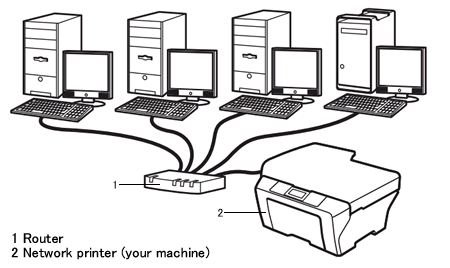
- Tarkista että reitittimen tai keskittimen Link-valo palaa.
-
Tarkista että tulostimeen on kytketty virta ja verkkokaapeli, se on online-tilassa ja valmis tulostamaan. Jos sähköjohto on liitetty ylijännitesuojaan tai kytkimeen, poista laitteet ja liitä sähköjohto suoraan seinään.
Jos teet muutoksia verkkoon, käynnistä tietokone uudestaan ja tarkista toimiiko tulostus nyt.
Jos tulostus toimii, ongelma on ratkaistu.
Jos ongelma ei poistu, jatka kohdasta C.
Käytä Verkkoyhteyden korjaustyökalua.
Korjaa Brother-laitteen verkkoasetukset Verkkoyhteyden korjaustyökalu -ohjelman avulla. Se määrittää oikean IP-osoitteen ja aliverkon peitteen ja korjaa DNS-ongelmat.
> Täältä pääset nettisivullemme osioon Lataukset josta voit ladata Verkkoyhteyden korjaustyökalun.
Jos voit tulostaa Windowsin testisivun oikein, ongelma on ratkaistu.
Jos ongelma ei poistu Verkkoyhteyden korjaustyökalu -ohjelman avulla, jatka vaiheesta D.
VAIHE D: Poista Brotherin ohjain ja asenna uudestaan
-
Poista Brotherin ohjain. (Katso täältä poisto-ohjeet.)
-
Lataa ja asenna uusin Täydellinen ohjain- ja ohjelmistopaketti. Asennusohjeet löydät lataussivulta.
(Windows XP SP2 ja uudemmat)
Jos asennusohjelma löytää palomuurin, valitse Change the Firewall port settings to enable network connection and continue with the installation (Recommended). Paina tarvittaessa Next.
(AntiVirus-ohjelmien käyttäjät)
Jos käytät virustorjuntaohjelmaa, se voi antaa asennuksen aikana hälytyksen. Valitse Salli (allow) niin asennus jatkaa.
Jos et hyväksynyt suojaushälytyksen aiheuttanutta toimintoa, suojausohjelmiston palomuuritoiminto saattaa estää yhteyden.
Jotkin suojausohjelmistot saattavat estää yhteyden suojausvaroitusta näyttämättä. Salli yhteys lukemalla ohjeet suojausohjelmiston käyttöohjeista tai kysymällä ohjeita ohjelmiston valmistajalta.
Jos palomuuri estää verkkoyhteyden, avaa palomuuriin seuraavat portit eri toimintoja varten:
- Lisää UDP-portti 54925 verkkoskannausta varten.
- Lisää UDP-portit 137 ja 161 verkkotulostusta ja -skannausta varten.
